Welkom bij onze vertrouwde groep toernooihosts! We waarderen uw inzet om een game-ervaring van hoge kwaliteit te bieden Bridge Basis online.
Houd er rekening mee dat het maken van toernooien is ingeschakeld Bridge Base Online is een voorrecht, geen recht. Toernooihosts worden aan hogere normen onderworpen dan de gemiddelde BBO-gebruiker. Zorg ervoor dat je alle spelers met respect behandelt, ongeacht de omstandigheden. Voor richtlijnen verwijzen wij u naar onze Regels van de site.
Als u misbruik tegenkomt, kunt u dit per e-mail melden misbruik@bridgebase.com of door op de knop ‘Misbruik melden’ in het profiel van de overtreder te klikken.
Voordat je voor het eerst op BBO begint, raden we je aan om vertrouwd te raken met de wetten van bridge. Dit helpbestand behandelt alleen de operationele aspecten van het gebruik van de BBO-software. Als toernooidirecteur (WL) moet je ook een goed begrip hebben van de Wetten van duplicaat Bridge.
Het tabblad Directeur
Gebruikers die toestemming hebben gekregen om toernooien te maken, zien een tabblad Directeur aan de rechterkant van het BBO-scherm. Dit tabblad geeft je toegang tot de verschillende functies die je nodig hebt om toernooien te maken en te beheren.
Let op de twee knoppen onderaan het tabblad Directeur: 'Toernooi maken' en 'Lijsten opnemen/uitsluiten'.
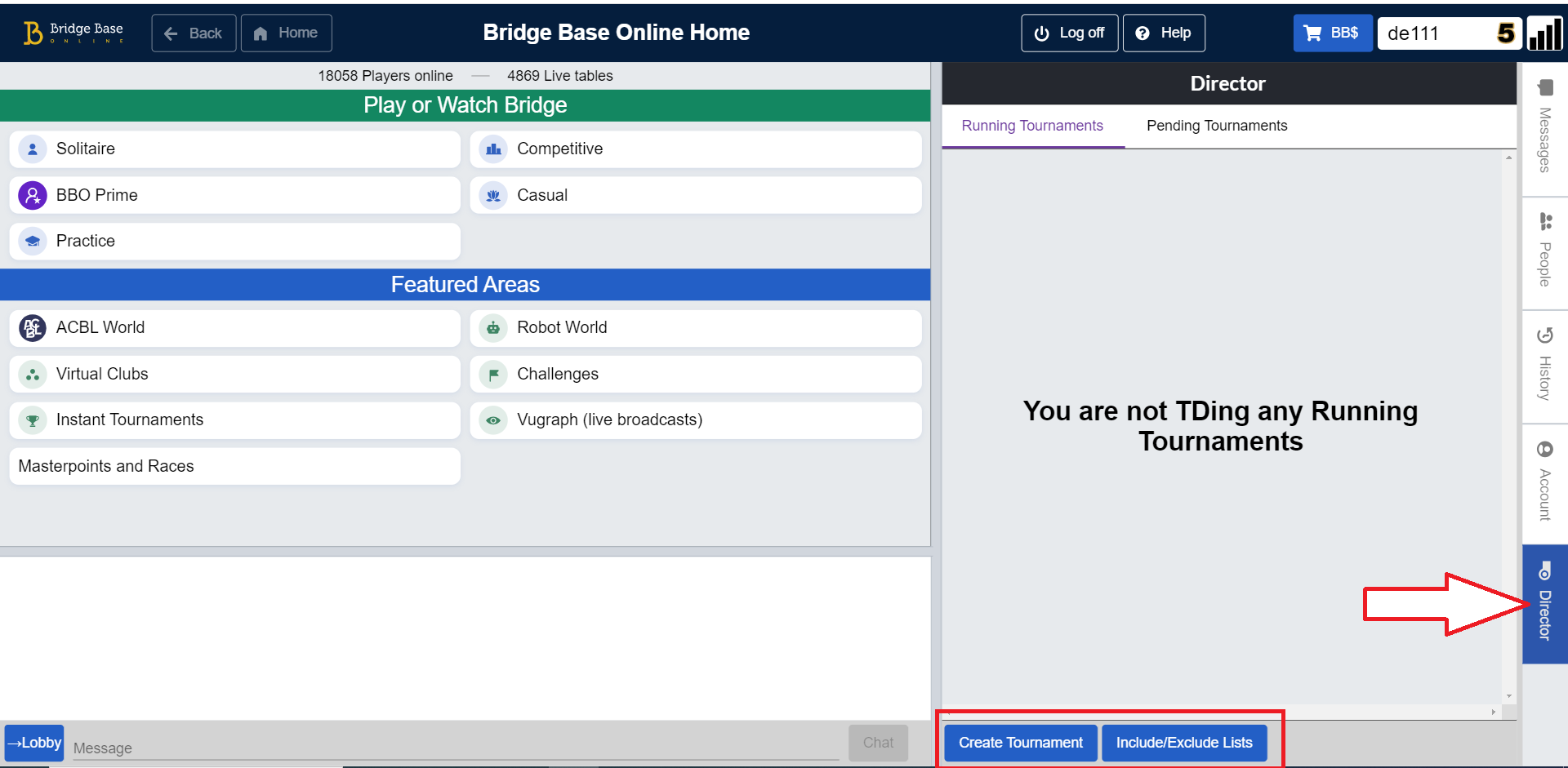
Een toernooi maken
Het proces voor het maken van toernooien is vrij intuïtief, met menu's die uitgebreide aanpassingsmogelijkheden bieden. Als je op de knop ‘Toernooi maken’ klikt, verschijnt er een venster met vier tabbladen die je kunt invullen:
- Toernooi
- Formaat
- Opties
- inzendingen
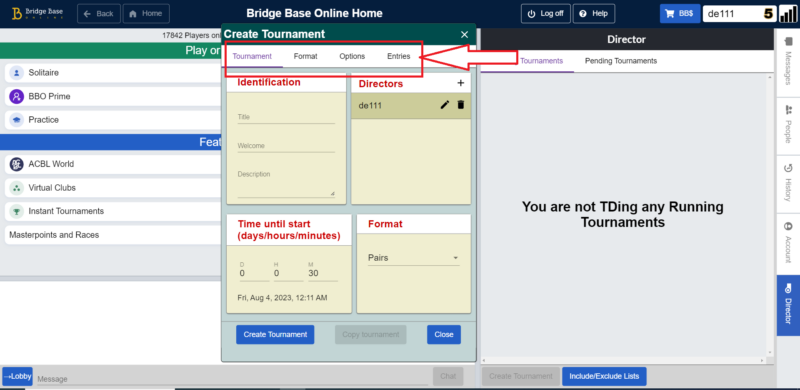
Toernooitabblad
Op het tabblad ‘Toernooi’ geeft het gedeelte ‘Identificatie’ je de mogelijkheid om een titel voor je spel op te geven, een welkomstbericht op te nemen en een beschrijving toe te voegen.
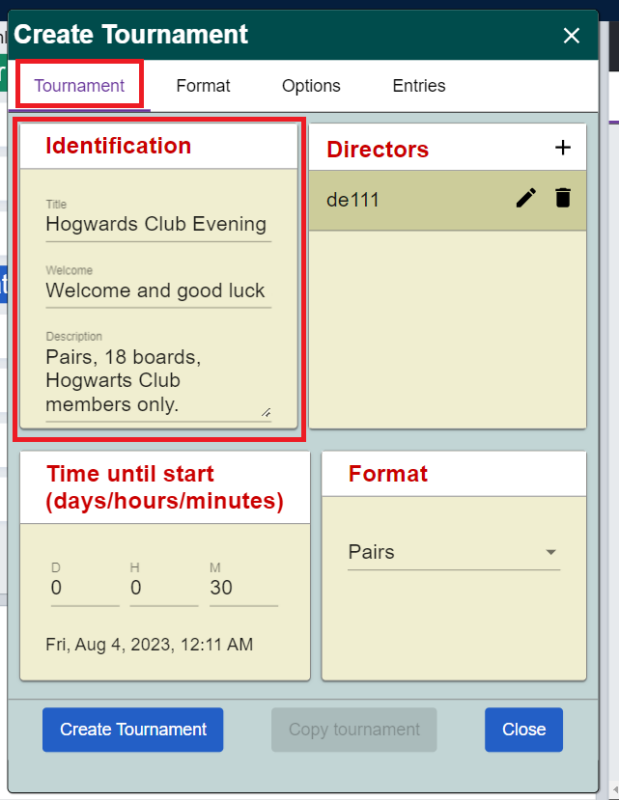
Beschikbare formaten zijn ‘Paren’ en ‘Individueel’. Mogelijk ziet u een optie voor ‘Zwitsers team’, maar houd er rekening mee dat dit formaat gereserveerd is voor speciale BBO-evenementen en dat de toegang beperkt is.
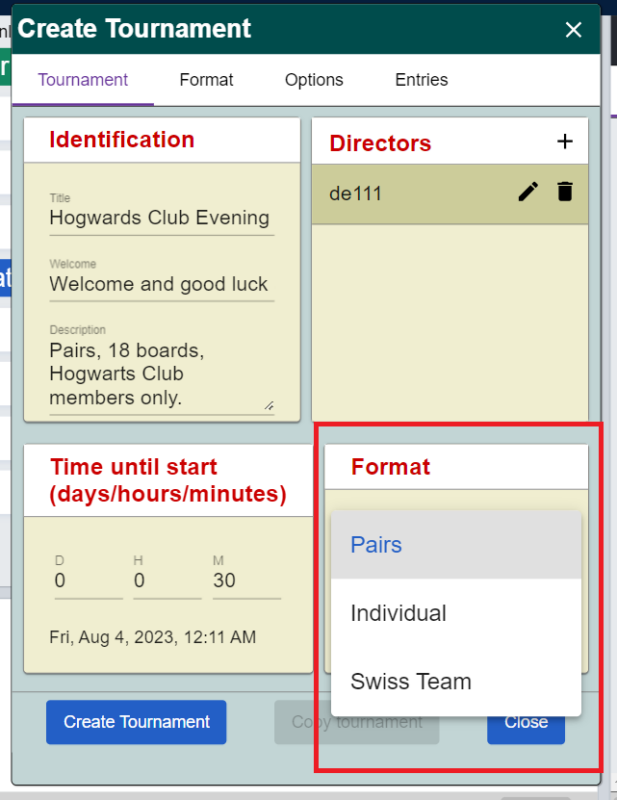
Om uw toernooi te plannen, gebruikt u de sectie waarin u het aftellen naar de starttijd kunt definiëren.
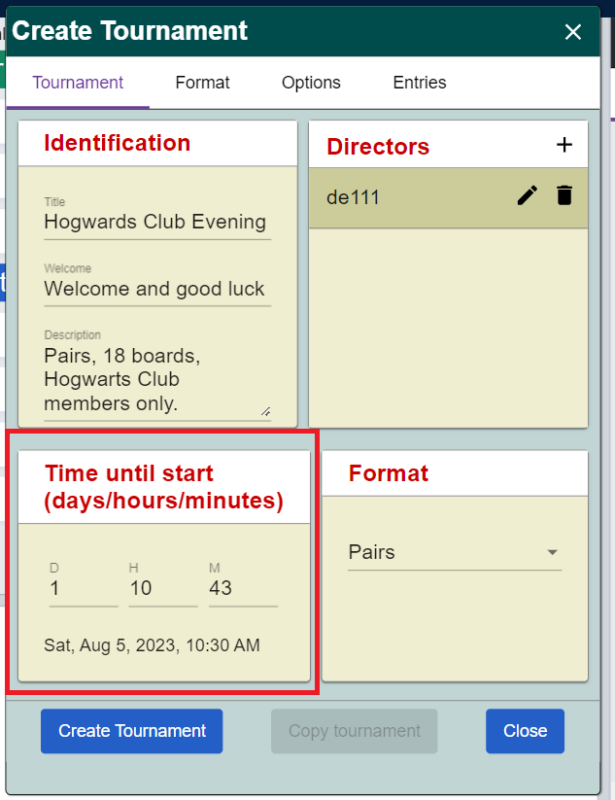
Dit scherm is ook de plek waar u uw mede-toernooidirecteuren (WL's) kunt toevoegen. Let op het kleine ‘+’ teken – klik hierop om meer regisseurs aan je spel toe te voegen.
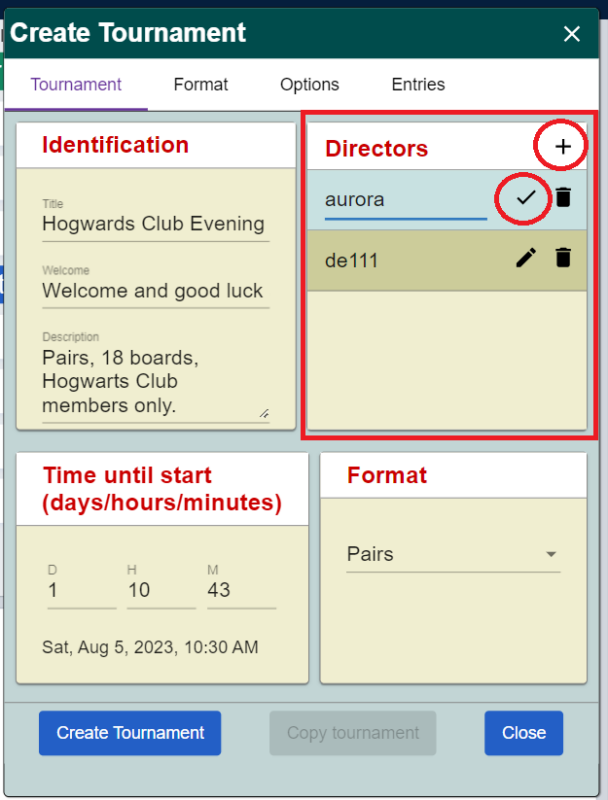
Tabblad Formaat
Op het tabblad ‘Formaat’ kunt u het aantal te spelen borden, het aantal borden per ronde, de beweging en het scoretype opgeven.
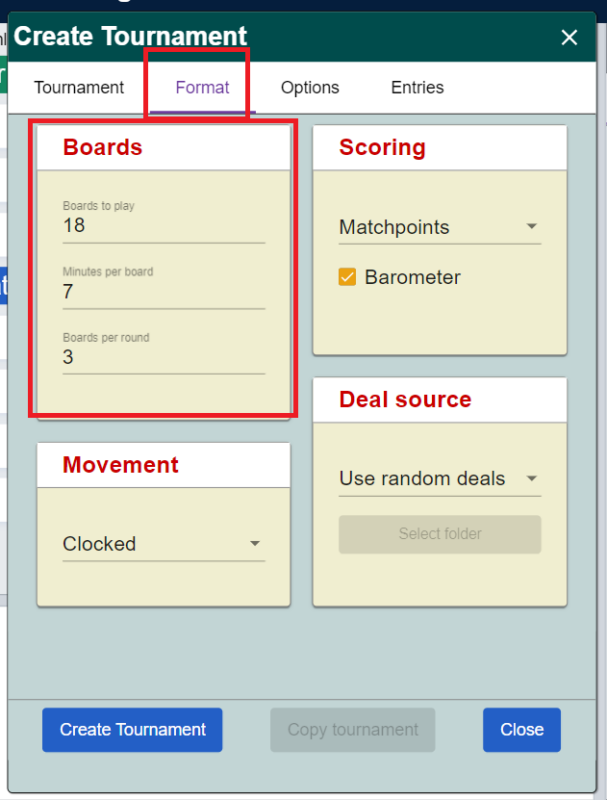
ondersteunde Scoren methoden zijn Matchpoints, International Matchpoints (IMPs) en Totaal aantal punten.
De instelling ‘Barometer’ bepaalt wanneer spelers hun scores en resultaten kunnen zien. Als de Barometer ‘aan’ staat, kunnen spelers deze details tijdens het spel bekijken. Als het ‘uit’ is, zijn de scores pas zichtbaar aan het einde van het spel. Op BBO tonen de meeste spellen scores tijdens het spelen (barometer staat AAN).
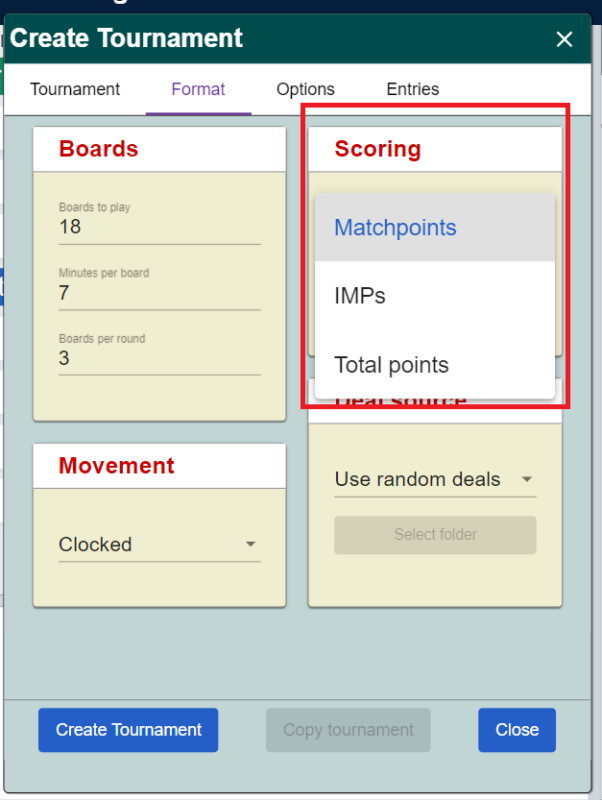
ondersteunde Bewegingen zijn ‘geklokt’ (Mitchell), ‘Unclocked’ (tafels gaan naar de volgende ronde zodra ze klaar zijn met spelen), ‘Swiss’ (paren spelen tegen elkaar op basis van hun scores, waarbij de best scorende paren tegenover elkaar staan aan tafel 1) en ‘Survivor' (Je kunt aan het einde van elke ronde een 'cut' instellen om paren te elimineren die niet in aanmerking komen).
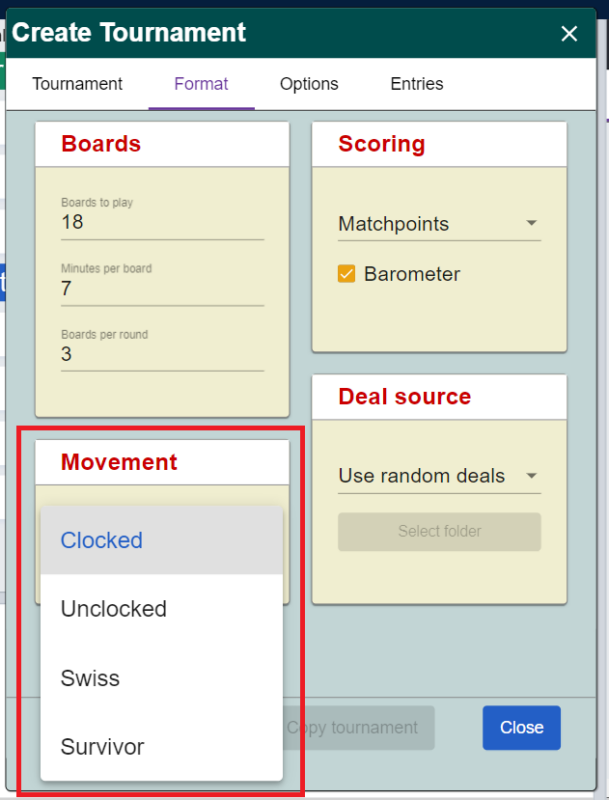
Een paar opmerkingen over de bewegingen
Niet-geklokt: Zorg ervoor dat u uw toernooi tot het einde bijwoont als u een niet-geklokte beweging gebruikt. Omdat er geen tijdslimiet per ronde is, kan het spel heel lang blijven hangen als er een probleem is aan een tafel en de tafel een ronde niet kan voltooien.
Zwitsers: Bij gebruik van de Zwitserse beweging is het mogelijk dat paren meerdere keren tegen elkaar spelen, als hun scores zeer dichtbij liggen. Je kunt een Zwitserse beweging dwingen herhaalde ontmoetingen tussen dezelfde paren te vermijden door te schrijven +Zwitsers+ in de toernooibeschrijving. Belangrijk! Vervang bij Zwitserse bewegingen altijd sitouts voordat de eerste ronde eindigt. Als je Zwitserse toernooi sitouts heeft wanneer de tweede ronde begint, zal het toernooi zichzelf vernietigen.
Survivor: Bij gebruik van een Survivor beweging, aan het einde van elke ronde worden spelers die de cut niet hebben gehaald geëlimineerd, evenals paren waarbij ten minste één van de spelers de verbinding heeft verbroken. U kunt gebruik maken van een survivor beweging ingesteld op 0% cut als u eenvoudigweg lopers aan het einde van elke ronde wilt elimineren.
Howell: U kunt een geklokte (Mitchell) beweging om te lopen als een howell, of als gedeeltelijk howell, door te schrijven +howell+ in de toernooibeschrijving. Lees meer over Howell hier.
Aanvullende instellingen voor je toernooi (‘description strings’)
In de toernooiopstelling van BBO kunnen meer geavanceerde toernooihosts profiteren van een paar extra krachtige instellingen om de ervaring van de deelnemers te optimaliseren. Deze instellingen, bekend als “description strings” of in de volksmond “hacks” genoemd, worden direct opgenomen in je toernooibeschrijving. Elk dient een uniek doel bij het verfijnen van de opzet van het toernooi. Klik hier voor een uitgebreid overzicht van al deze extra instellingen.
Dealbron
Het is niet nodig om deals in je BBO-toernooi te laden. Het systeem deelt standaard altijd willekeurige deals uit. Als je toernooien met voorbereide deals wilt maken, kun je in het gedeelte ‘Dealbron’ selecteren of je willekeurige deals wilt gebruiken of deals uit een map met voorbereide deals wilt gebruiken.
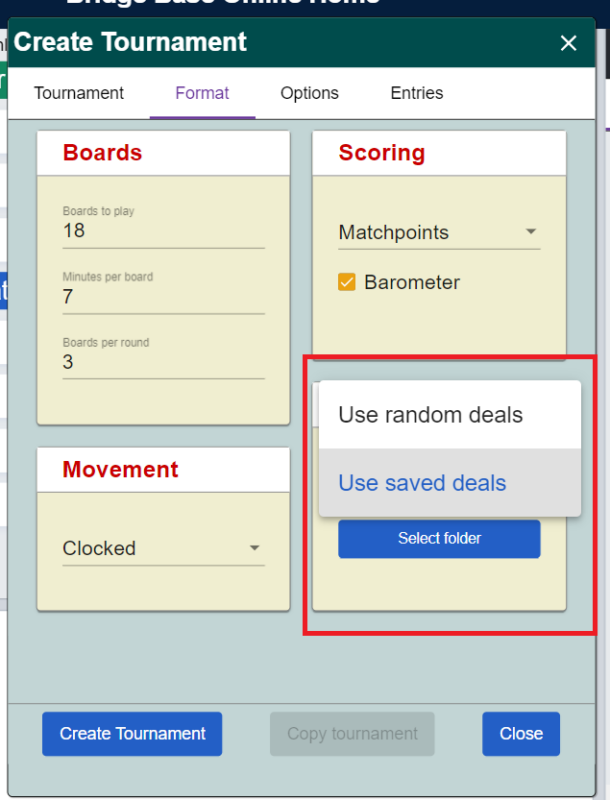
Tabblad Opties
Op het tabblad ‘Opties’ kunt u regels instellen voor kibitzing en chatten, en bepalen of ‘ongedaan maken’ is toegestaan.
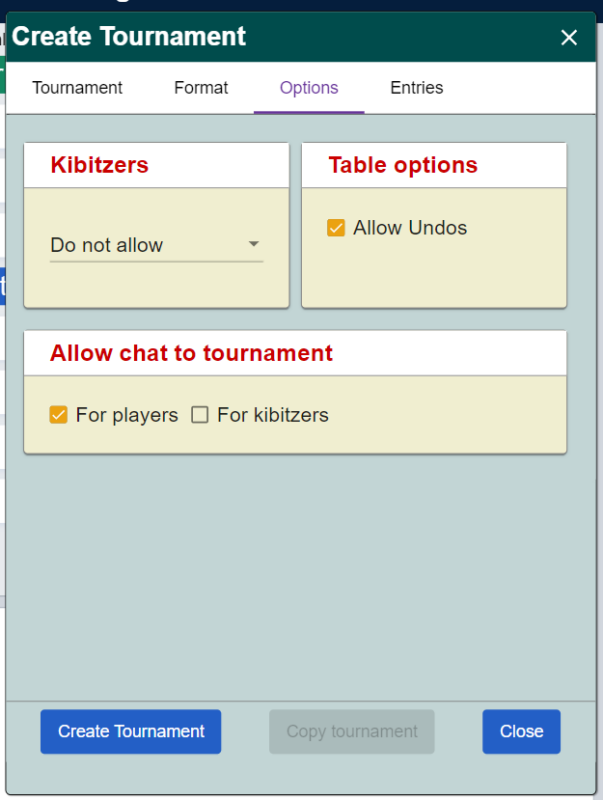
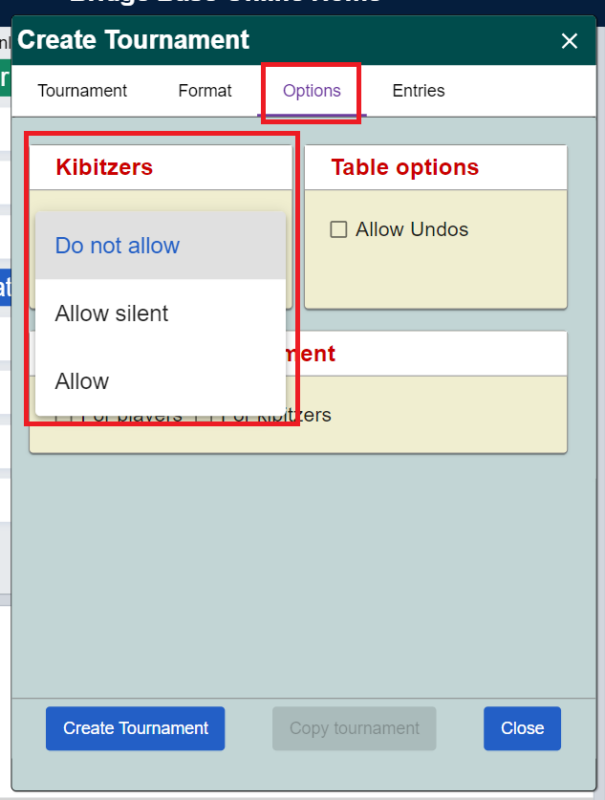
Tabblad Invoer
Op het tabblad ‘Inzendingen’ kunt u filters en beperkingen voor uw spel instellen.
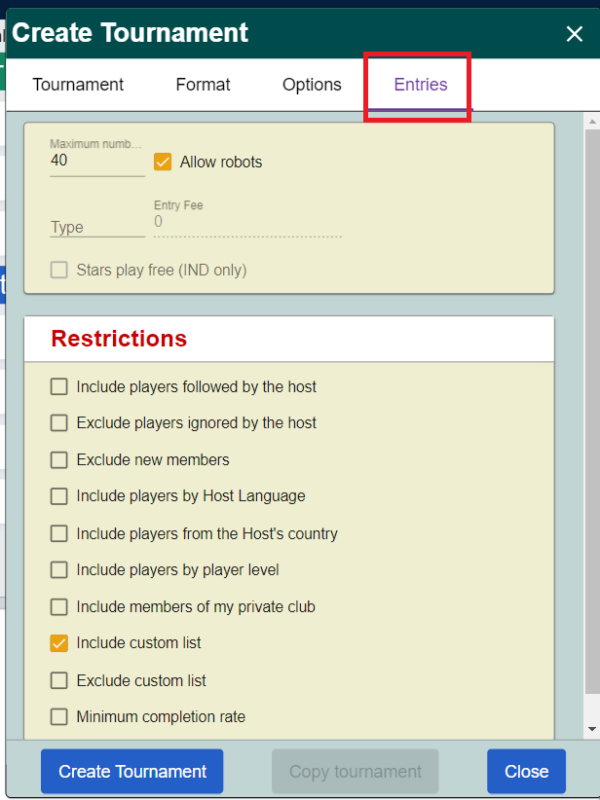
Hier kunt u de optie ‘Robots toestaan’ inschakelen. Dit is beschikbaar voor paarspellen en stelt spelers in staat zich te registreren met een robot als partner. Houd er rekening mee dat deze instelling niet meer kan worden gewijzigd zodra het toernooi is aangemaakt. Als u robots in eerste instantie toestaat, kunt u ze later niet meer uitschakelen.
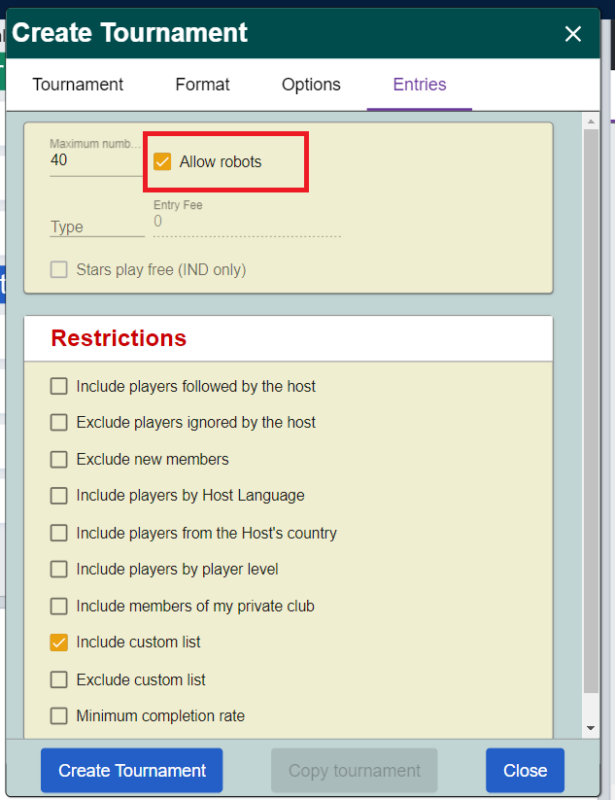
Bovenaan het scherm kunt u het maximale aantal tafels instellen dat uw spel zal hosten. U specificeert feitelijk het maximale aantal deelnames (paren in een paarspel) voor uw toernooi. Als u bijvoorbeeld maximaal 10 tafels wilt hosten, moet u maximaal 20 vermeldingen opgeven.
Wij raden u aan uw games klein te houden, zodat u ze met zorg en volledige aandacht kunt beheren. Als een groter spel nodig is, overweeg dan om een paar co-TD's te krijgen om te helpen.
Hier volgt een kort overzicht van de beperkingen die u kunt instellen:
- ‘Inclusief spelers gevolgd door de gastheer’: Alleen spelers die de toernooigastheer volgt, kunnen zich registreren.
- ‘Spelers uitsluiten die door de host worden genegeerd’: Spelers die de toernooihost heeft gemarkeerd als ‘Genegeerd’ kunnen zich niet registreren.
- ‘Nieuwe leden uitsluiten’: Hoewel dit misschien wat hard overkomt, is deze instelling bedoeld om te voorkomen dat recidivisten zich onder een nieuwe gebruikersnaam registreren. Gebruik deze instelling niet als u een game maakt voor vrienden of spelers die nieuw zijn bij BBO.
- ‘Spelers opnemen op hosttaal’: Alleen spelers waarvan het apparaat of de browser is ingesteld op dezelfde taal als de toernooihost kunnen zich registreren.
- ‘Inclusief spelers uit het land van de gastheer’: Alleen spelers die zich in hetzelfde land bevinden als de toernooigastheer kunnen zich registreren. Dit is gebaseerd op IP, niet op het land dat in hun profiel staat vermeld.
- ‘Spelers opnemen op spelersniveau’: Hiermee kan de toernooihost selecteren welk vaardigheidsniveau zich kan registreren.
- ‘Inclusief leden van mijn privéclub’: Dit is een verouderde instelling, gebruikt door oude clubs.
- ‘Aangepaste lijst opnemen’: alleen spelers die vermeld staan in de ‘Inclusief lijst’ van de toernooihost kunnen zich registreren.
- ‘Aangepaste lijst uitsluiten’: Spelers die vermeld staan in de ‘Uitsluitlijst’ van de toernooihost kunnen zich niet registreren.
- ‘Minimum voltooiingspercentage’: Hiermee kan de toernooihost een minimumpercentage instellen voor het voltooien van het toernooi. Spelers met een lager voltooiingspercentage kunnen zich niet registreren. Vermijd het gebruik van deze instelling wanneer u een game maakt voor vrienden of spelers die nieuw zijn bij BBO. Klik hier om meer te lezen over de voltooiingspercentages van toernooien.
Hiermee is je toernooiopstelling voltooid. Klik Maak een toernooi om je eerste toernooi op BBO te creëren! Je nieuw gemaakte spel wordt weergegeven op het tabblad Regisseur, in de lijst met openstaande toernooien.
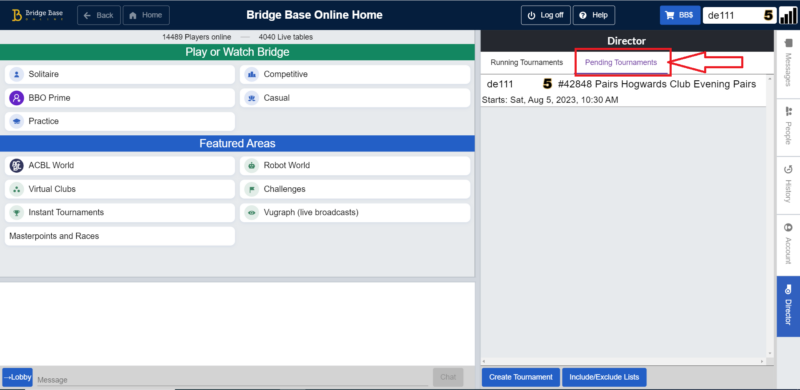
Beheer uw lijsten voor opnemen / uitsluiten
Bij het opzetten van kleinere, privéspellen is de meest effectieve manier om ervoor te zorgen dat alleen de beoogde spelers kunnen deelnemen, het maken en onderhouden van een ‘Inclusief’-lijst.
Om te voorkomen dat ongewenste spelers meedoen, kunt u een ‘Uitsluitingslijst’ maken en bijhouden.
Houd er rekening mee dat als u een ‘Inclusief lijst’ gebruikt, u niet ook een ‘Exclusief lijst’ hoeft toe te voegen, omdat iedereen die niet op uw inclusielijst staat, niet kan deelnemen.
Om een van deze lijsten te beheren, klikt u op de knop ‘Lijst opnemen/uitsluiten’ onderaan het tabblad Directeur.
Om een speler aan je lijst toe te voegen, klik je bovenaan op het ‘+’ teken. Voer de gebruikersnaam in van de speler die je wilt toevoegen en klik vervolgens op het vinkje om de toevoeging te bevestigen. Herhaal deze stappen indien nodig.
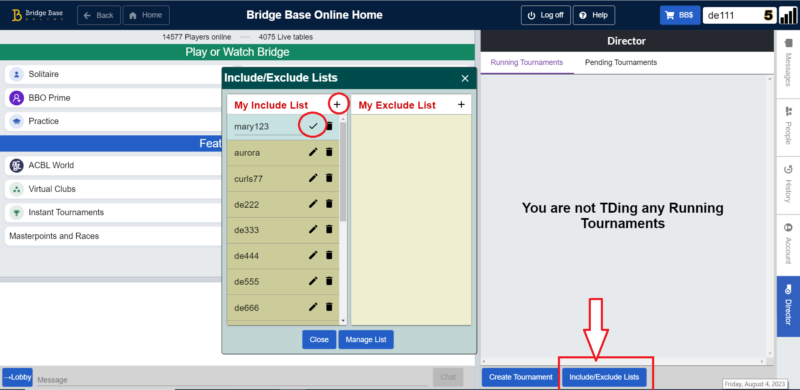
Als je je ‘Opnemen’- of ‘Uitsluiten’-lijsten bewerkt terwijl een toernooi wordt geplaatst, moet je je toernooi vernieuwen zodat het de bijgewerkte lijst(en) accepteert. Je kunt dit doen door een kleine wijziging in je toernooi aan te brengen (zoals het toevoegen van een pauze in de toernooibeschrijving) en de wijzigingen op te slaan. Wanneer u dit doet, worden de nieuw bijgewerkte lijsten ook opgeslagen. Klik hier om meer te lezen over lijstenbeheer.
Een toernooi leiden Bridge Base Online
Deze gids biedt een kort overzicht van waar u de toernooi-instellingen en -opties kunt vinden, en welke elementen bijzondere aandacht vereisen. Houd er rekening mee dat om een bekwame gastheer en toernooidirecteur (TD) te zijn, meer nodig is dan alleen het begrijpen van deze lijst met instellingen en opdrachten.
Hoe u uw toernooi kunt bekijken en bewerken voordat het begint
Je kunt de toernooi(en) bekijken die je hebt gepland door 'Toernooien in behandeling' te selecteren op het tabblad Directeur.
Klik op een toernooititel om toegang te krijgen tot de lijst met opties. Hier kun je je aankomende toernooien bewerken, controleren wie zich heeft geregistreerd, paren verwijderen die offline zijn voordat het spel begint, of zelfs het toernooi annuleren.
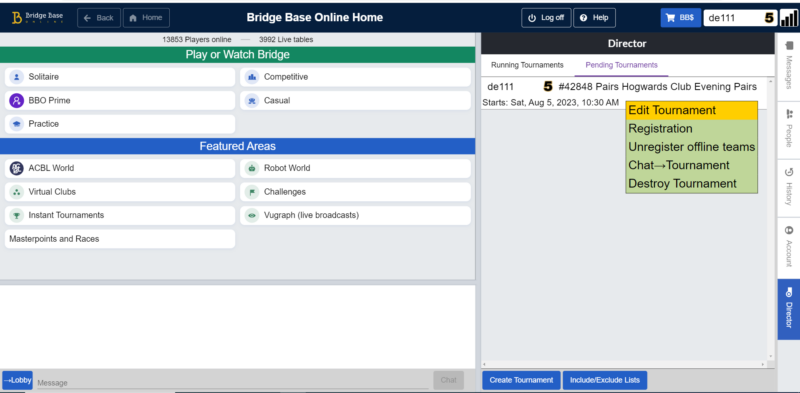
Je toernooi vernieuwen
Als u wijzigingen aanbrengt in de instellingen van uw toernooi met betrekking tot Lijsten opnemen, Lijsten uitsluiten, Vrienden of Negeren, nadat deze is aangemaakt (bijvoorbeeld door een vriend toe te voegen, een speler te negeren of uw lijst met in-/uitsluitingen aan te passen), moet u om uw toernooi te “vernieuwen” zodat deze wijzigingen van kracht worden. Dit proces houdt in dat je je toernooi op een kleine manier bewerkt (bijvoorbeeld door een woord toe te voegen aan je toernooibeschrijving) en vervolgens op de blauwe knop 'Toernooi wijzigen' te klikken om de wijzigingen op te slaan. Met deze actie worden je bijgewerkte lijsten toegepast op het toernooi.
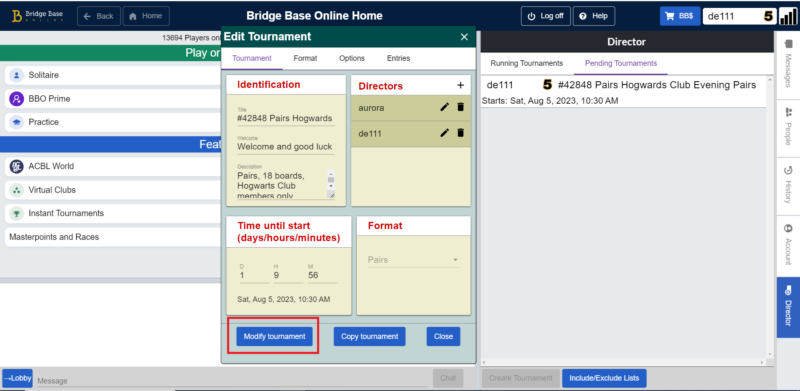
Beheer uw toernooi nadat het is begonnen
Zodra uw toernooi begint, kunt u er toegang toe krijgen door te navigeren via: COMPETITIEF > Alle toernooien > Lopende toernooien. Klik op uw toernooi en de lijst met tafels verschijnt.
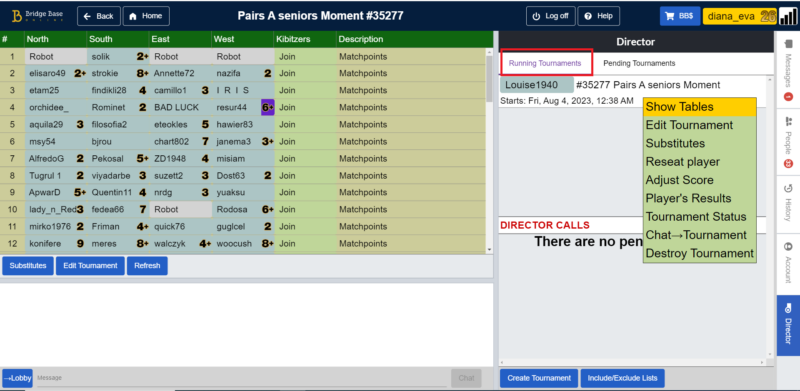
Na de start van je toernooi verschijnt het onder 'Lopende toernooien' op het tabblad Directeur. Als u op uw toernooinaam klikt, wordt uw Toernooimenu weergegeven, waar u nu meer opties vindt, zoals ‘Vervangingen’, ‘Speler opnieuw plaatsen’, ‘Score aanpassen’, enz.
Om deze opties te bekijken, klikt u op de toernooititel op het tabblad Directeur nadat u 'Toernooien uitvoeren' heeft geselecteerd.
Sitouts beheren
Het eerste dat u moet doen als uw toernooi begint, is controleren of er sitouts zijn. Anders dan bij live games moeten sitouts in BBO-toernooien worden vervangen door echte menselijke spelers (of door robots). Het negeren van de sitouts kan ertoe leiden dat spelers aan deze tafels geen scores ontvangen, wat mogelijk tot ontevredenheid kan leiden. Bovendien kunnen bepaalde toernooiformaten het spel automatisch annuleren als er aan het einde van ronde 1 een sitout overblijft (dit gebeurt voor Zwitserse bewegingen).
Om een sitout (of een speler met verbroken verbinding) te vervangen, klikt u met de rechtermuisknop op de stoel waarvoor u een vervanger wilt uitnodigen. Er verschijnt een menu met verschillende opties. U kunt kiezen voor “Vervanging – Elke” om een willekeurige vervanger uit te nodigen, “Vervanging – Selecteer” om een specifieke gebruiker uit te nodigen of “Vervanging – Robot” om de sitout te vervangen door een robot.
Robots gebruiken als vervangers
Als je een vervanger nodig hebt en er zijn geen geschikte menselijke vervangers beschikbaar, kan een robot de plaats van een menselijke speler innemen. Deze robotvervangers zijn basisrobots en zijn gratis te gebruiken.
Er zijn twee mogelijkheden:
- Vervanger – Robot –> Een robot neemt onmiddellijk de stoel in en blijft daar de rest van het spel, tenzij je ervoor kiest om de oorspronkelijke speler opnieuw te plaatsen (zie hieronder).
- Vervanger – Tijdelijke robot –> Een robot neemt onmiddellijk plaats, maakt het lopende bord af en wordt aan het einde van de hand verwijderd. De stoel wordt dan gereserveerd voor de oorspronkelijke speler.
Om een robot te vervangen in:
- Klik met de rechtermuisknop op de stoel van de speler waar u de robot wilt plaatsen.
- Selecteer uw voorkeursoptie in het vervolgkeuzemenu.
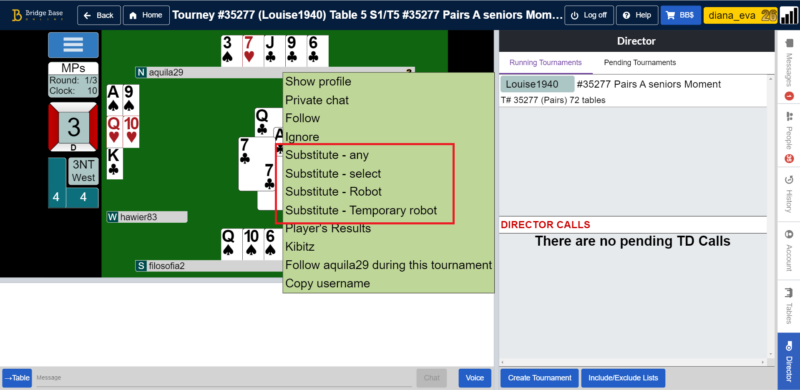
Een speler opnieuw plaatsen
Als een speler niet kon spelen en werd vervangen door een vervanger, blijft de vervanger doorgaans de rest van de wedstrijd op zijn stoel. Als je echter de oorspronkelijke speler opnieuw wilt plaatsen:
- Kies 'Speler opnieuw plaatsen' in het toernooimenu (toegankelijk door op uw toernooinaam te klikken op het tabblad 'Directeur').
- Typ de naam van de oorspronkelijke speler.
Je kunt ervoor kiezen om ze onmiddellijk opnieuw te plaatsen (hoewel dit niet wordt aanbevolen als de hand in het spel nog bezig is) of de speler opnieuw te laten plaatsen wanneer de volgende hand wordt gedeeld (aanbevolen).
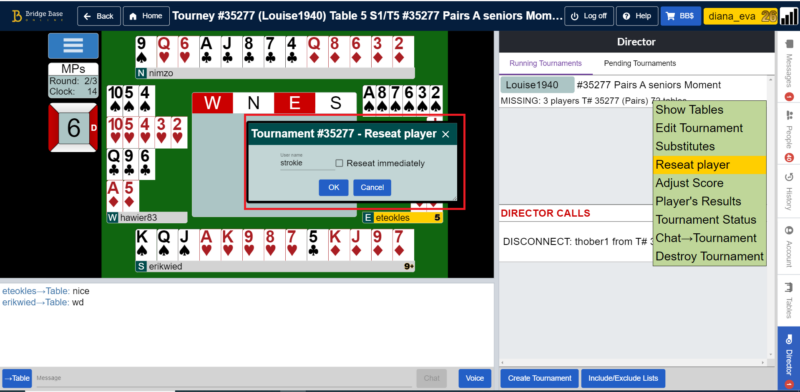
Afhandelen van directeursgesprekken
Als een speler tijdens het toernooi hulp nodig heeft, selecteert hij 'Call Director' in zijn menu. Hierdoor wordt een oproep gegenereerd die op uw scherm verschijnt in het gebied "Directoroproepen". Om op deze oproep te reageren:
- Klik op het gesprek en kies ‘Accepteren’.
- Vervolgens wordt u naar de tafel gebracht, waar u meer informatie kunt verzamelen en de situatie kunt afhandelen.
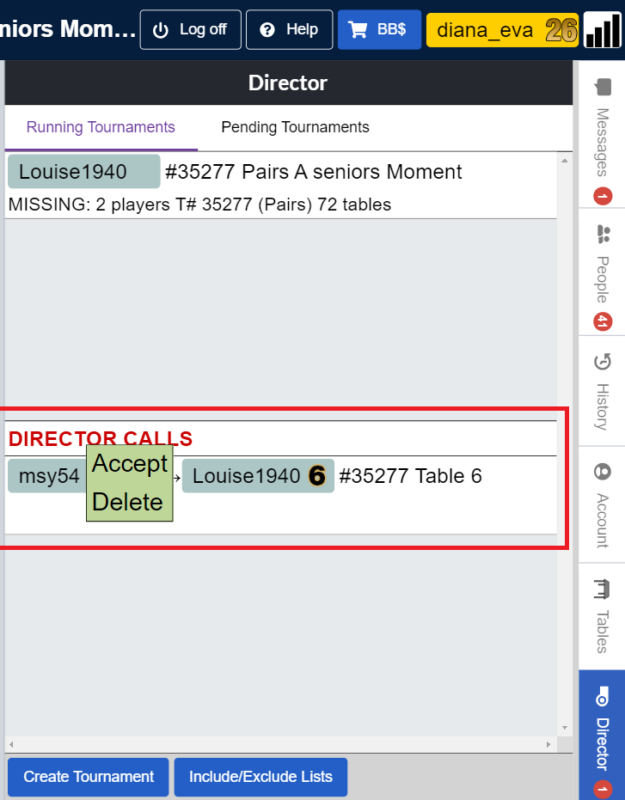
Toernooistatus controleren
Om te controleren hoeveel tafels een ronde hebben voltooid:
- Kies “Toernooistatus” in het Toernooimenu (toegankelijk door op uw toernooinaam te klikken in het tabblad “Directeur”).
U zult zien hoeveel tijd er nog over is in de ronde, hoeveel tafels de ronde hebben beëindigd en hoeveel er nog spelen.
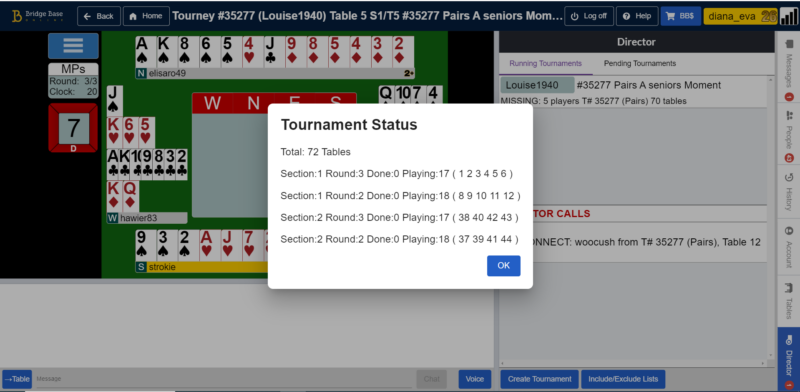
Je toernooi bewerken
Soms moet je wijzigingen aanbrengen in je toernooi-instellingen nadat deze zijn gestart. Enkele veelvoorkomende voorbeelden zijn:
- Bewerk uw toernooi om Ongedaan maken toe te staan, omdat iemand een fout heeft gemaakt en u de tafel de actie wilt laten corrigeren;
- Bewerk je toernooi om meer tijd per ronde toe te voegen, omdat je late tafels hebt en deze liever laat spelen dan aangepaste resultaten toewijst
Als uw toernooi tijdens een ronde langzamer verloopt dan verwacht, moet u mogelijk extra tijd aan de ronde toevoegen. Om dit te doen:
- Kies 'Toernooi bewerken' in het Toernooimenu (toegankelijk door op uw toernooinaam te klikken in het tabblad 'Director').
- Verhoog op het tabblad Formaat de waarde van de “Minuten per bord”.
- Klik op de knop ‘Toernooi wijzigen’ om de wijzigingen op te slaan.
Vergeet niet om de “Minuten per Bord” terug te zetten naar de oorspronkelijke waarde nadat de ronde is afgelopen.

Chat naar toernooi
Als je een bericht wilt sturen naar alle deelnemers aan je toernooi (bijvoorbeeld om ze te bedanken voor hun deelname of om ze te informeren over aankomende wedstrijden), gebruik dan de optie 'Chat met toernooi'. Je kunt dit openen via het Toernooimenu (beschikbaar door op je toernooinaam te klikken in het tabblad 'Directeur'). Als alternatief kunt u, als u tijdens uw toernooi aan een tafel zit, het toernooikanaal via uw chatlijn selecteren. Alle spelers in het toernooi ontvangen het bericht.
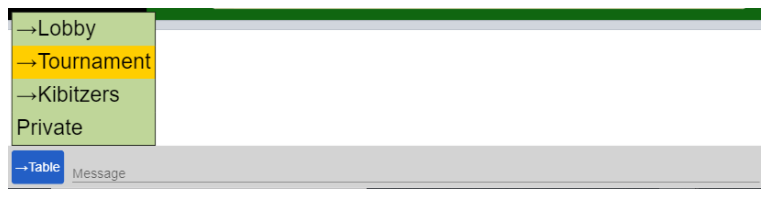
Resultaten van de speler
Om de resultaten van een specifieke speler in uw toernooi te bekijken, selecteert u de optie ‘Spelersresultaten’ in het Toernooimenu (toegankelijk door op uw toernooinaam te klikken in het tabblad ‘Director’, of door met de rechtermuisknop op de gebruikersnaam van de speler te klikken). U wordt gevraagd de gebruikersnaam in te voeren van wie u de resultaten wilt zien, en de resultaten van alle gespeelde borden voor die speler worden op het scherm weergegeven.
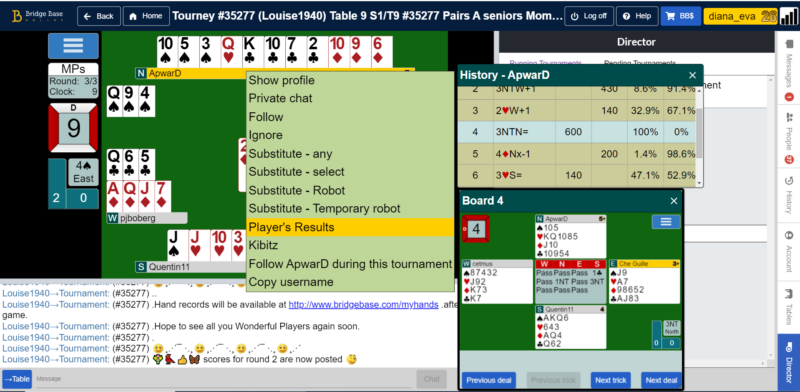
Scores aanpassen
Het aanpassen van onafgewerkte planken raden wij af, tenzij u volledig zeker bent van wat u doet. Hier is een inzichtelijke post op de BBO-forums, geschreven door Fred Gitelman, over dubbele dummy-analyse en aanpassingen.
Je toernooi annuleren
Als uw toernooi om welke reden dan ook niet goed kan plaatsvinden, heeft u de mogelijkheid om het te annuleren. Als je dit moet doen terwijl het toernooi bezig is, is het raadzaam om eerst je spelers aan te kondigen via de optie 'Chat met toernooi' in het toernooimenu (toegankelijk door op je toernooinaam te klikken op het tabblad 'Director') . Zodra je de spelers hebt laten weten dat het toernooi wordt geannuleerd, klik je op je toernooi in het tabblad Directeur en selecteer je 'Toernooi vernietigen'. U wordt gevraagd uw beslissing te bevestigen. Na bevestiging wordt het toernooi geannuleerd.
Andere regels en aanbevelingen
Hier is een oudere, maar algemeen geldige gids voor toernooidirecteuren. Houd er rekening mee dat sommige softwarereferenties en links verouderd kunnen zijn.
Uiteindelijk is ervaring van onschatbare waarde, ongeacht hoeveel documenten we schrijven of hoeveel video's je bekijkt. Gebruik je gezond verstand en doe je best om conflicten op te lossen, en het komt goed met je. BBO-spelers geven vaak de voorkeur aan vriendelijke en attente WL's, zelfs als ze af en toe fouten maken, boven een expert op het gebied van de wetgeving die hen niet vriendelijk behandelt.
